

|
本站电脑知识提供应用软件知识,计算机网络软件知识,计算机系统工具知识,电脑配置知识,电脑故障排除和电脑常识大全,帮助您更好的学习电脑!不为别的,只因有共同的爱好,为软件和互联网发展出一分力! 有电脑小白,刚安装完系统后,发现没有网卡驱动,怎么连接网络更新驱动呢?这个问题是不是当时捆扰了很多小白。 没有网卡驱动,那就无法连接网络去更新驱动,要想更新网卡驱动,你必须得连接网络,但是又没有网卡驱动,这是不是形成了一个死循环。 在网络连接中,可以看到没有网卡图标出现。 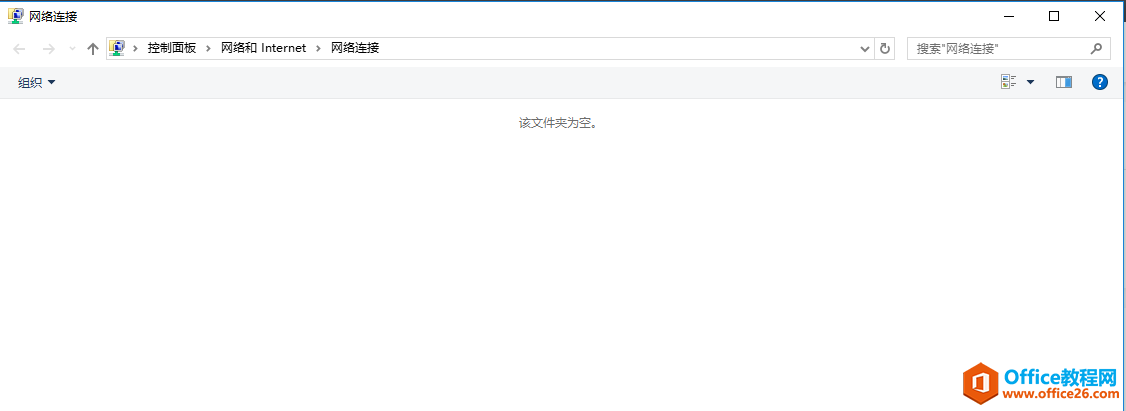 电脑右下角图标也是显示红叉。 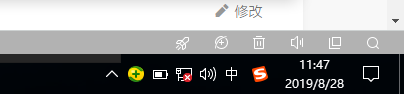 解决办法: 使用一台可以正常连接网络的电脑,然后去下载,带网卡版驱动精灵或者带网卡版驱动人生。 这两个软件里面就带有基本上市面上所有网卡驱动的安装包。 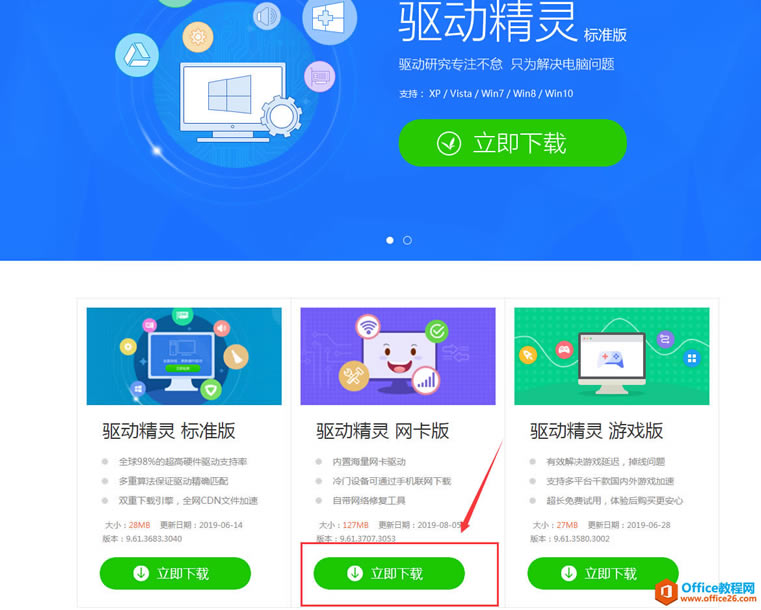 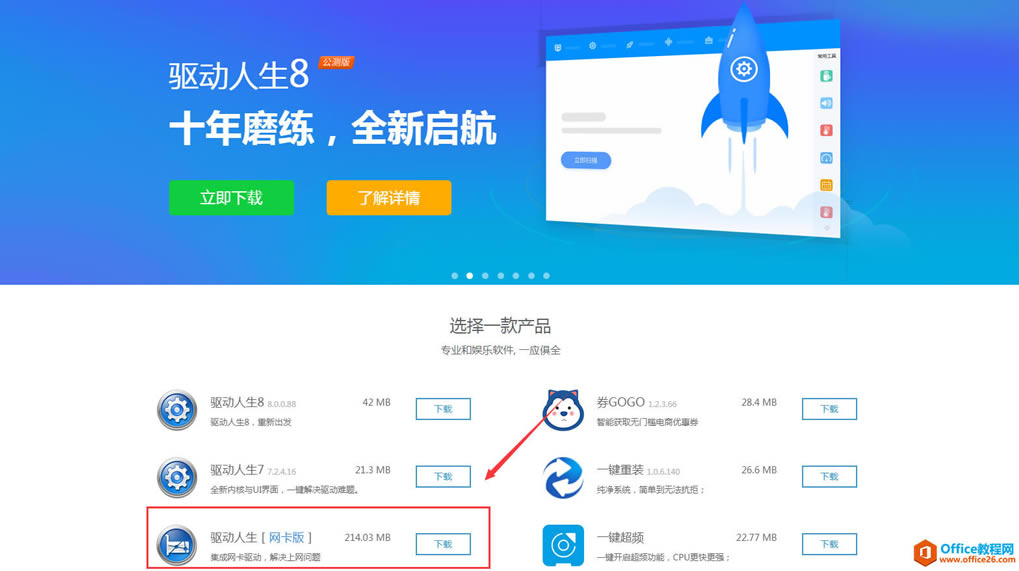 下载完成后,将带网卡版的软件,通过U盘拷贝到另外一个无法上网的电脑上,进行安装。 win7系统,网卡驱动丢失,或者刚安装完系统,网卡驱动没有安装成功。 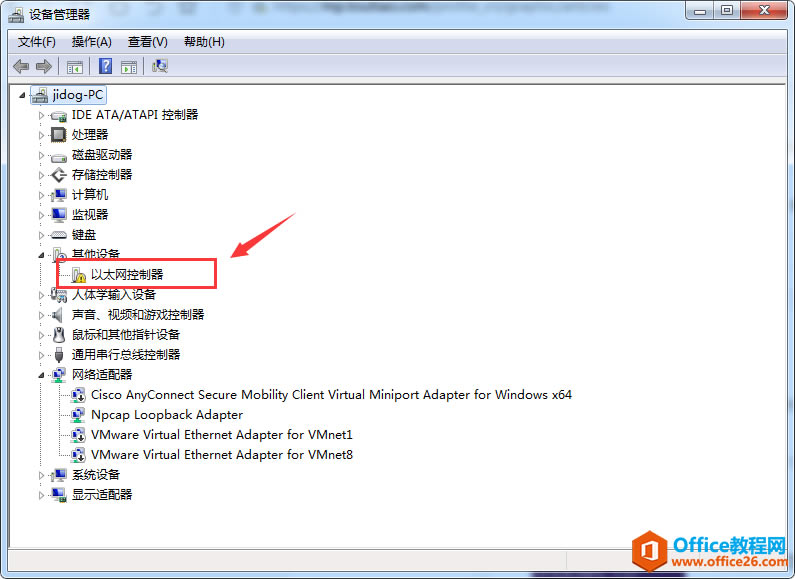 网线正常,但网张插入电脑后,右下角显示红叉。  安装驱动精灵网卡版。 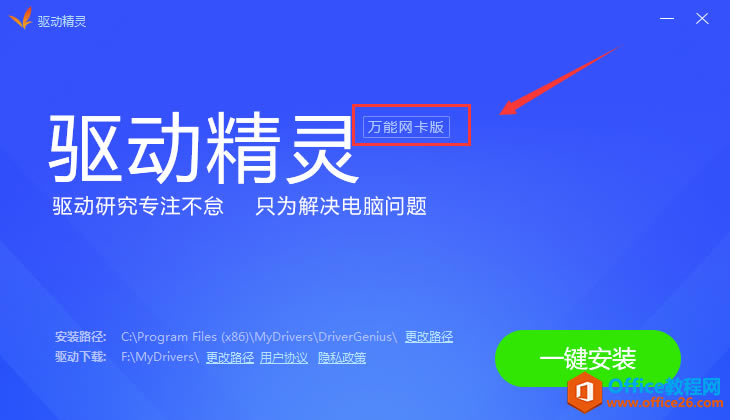 安装完成后,点击立即修复。 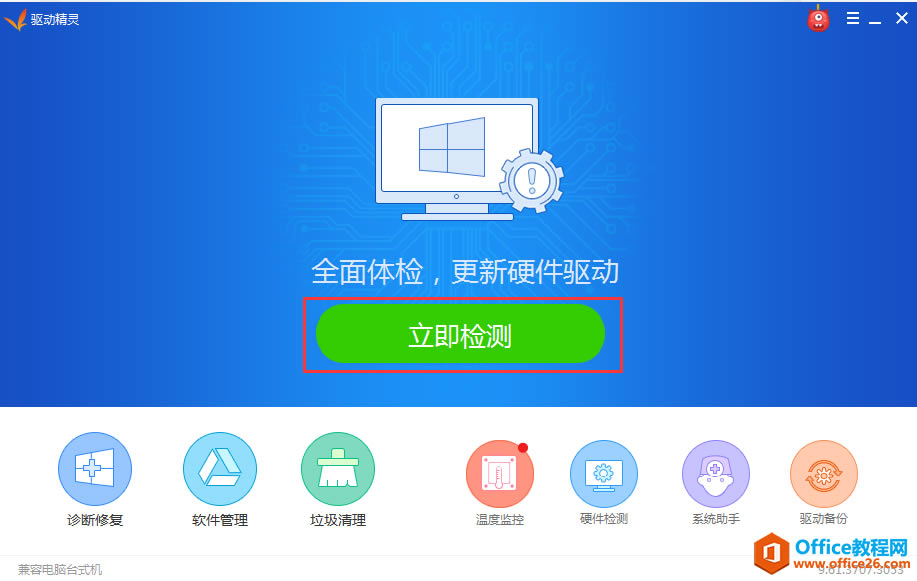 可以查看到电脑没有安装的网卡驱动,如果有无线网卡也,会识别到无线网卡,提示安装无线网卡驱动。 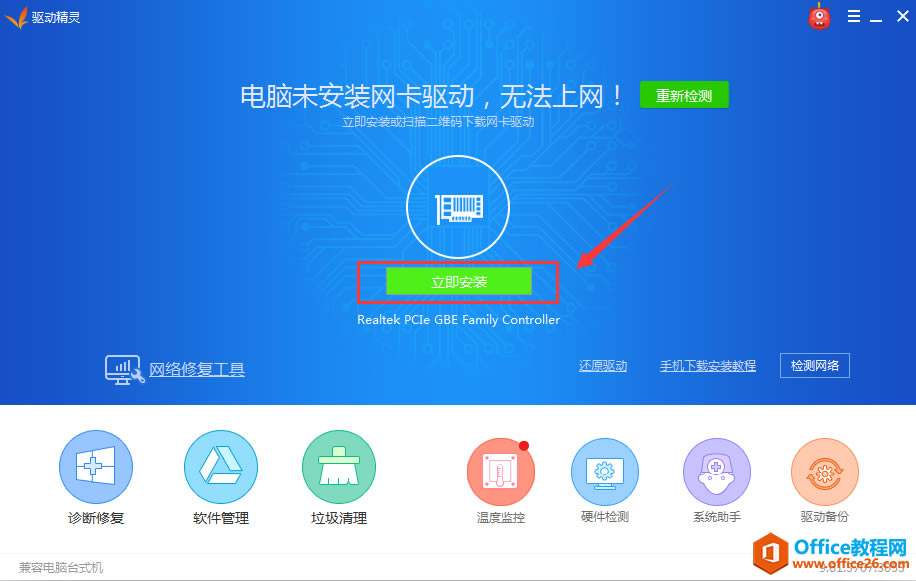 网卡驱动安装进行中。 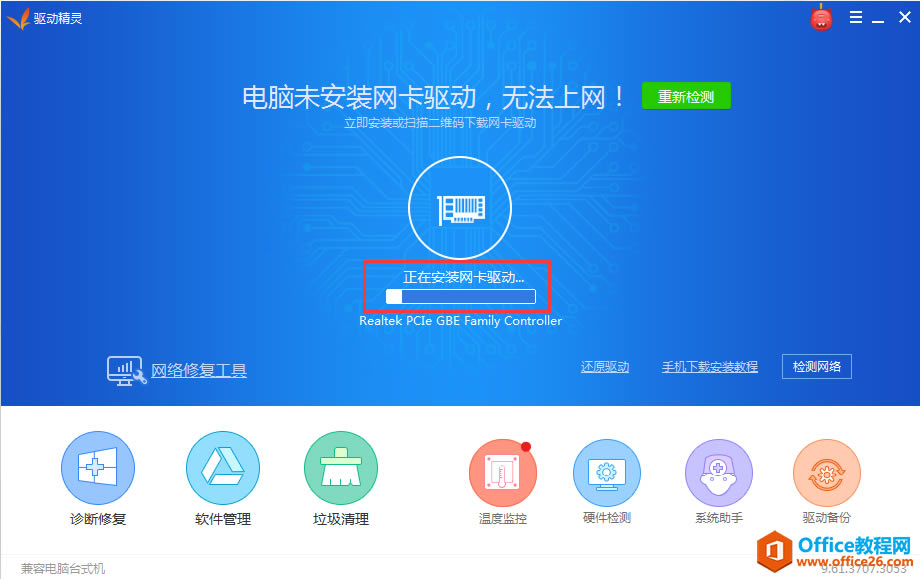 安装完成。 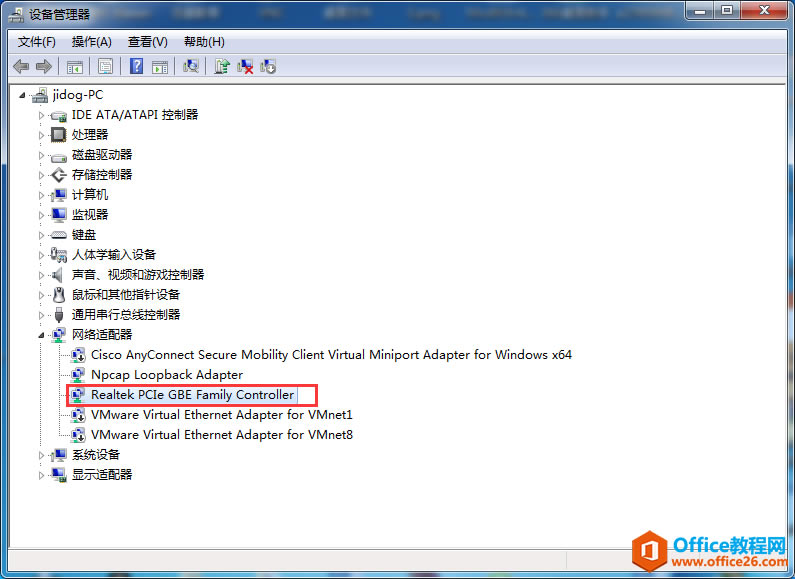 右下角网络图标正常。 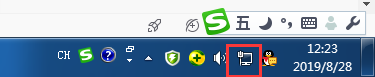 如果是win10系统,可以直接在感叹号上右击,更新网卡驱动。 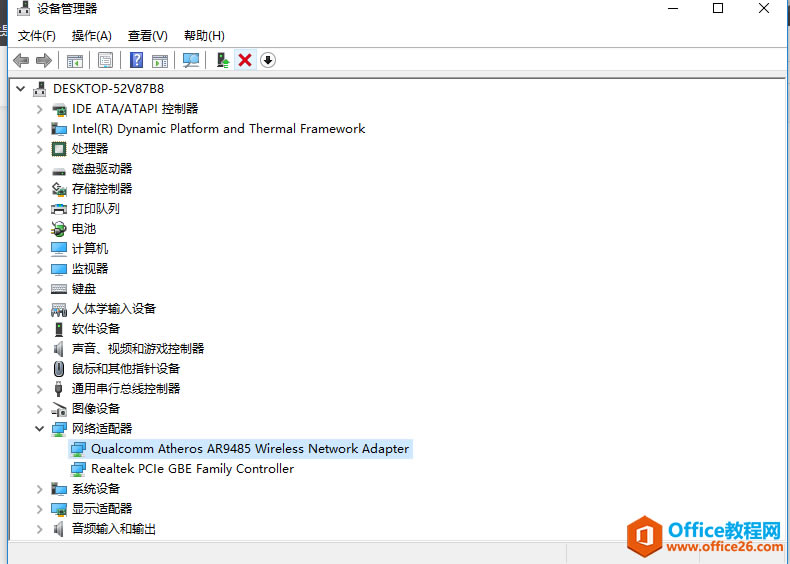 在网络连接中,可以看到两个网卡,一个是无线,一个是有线。 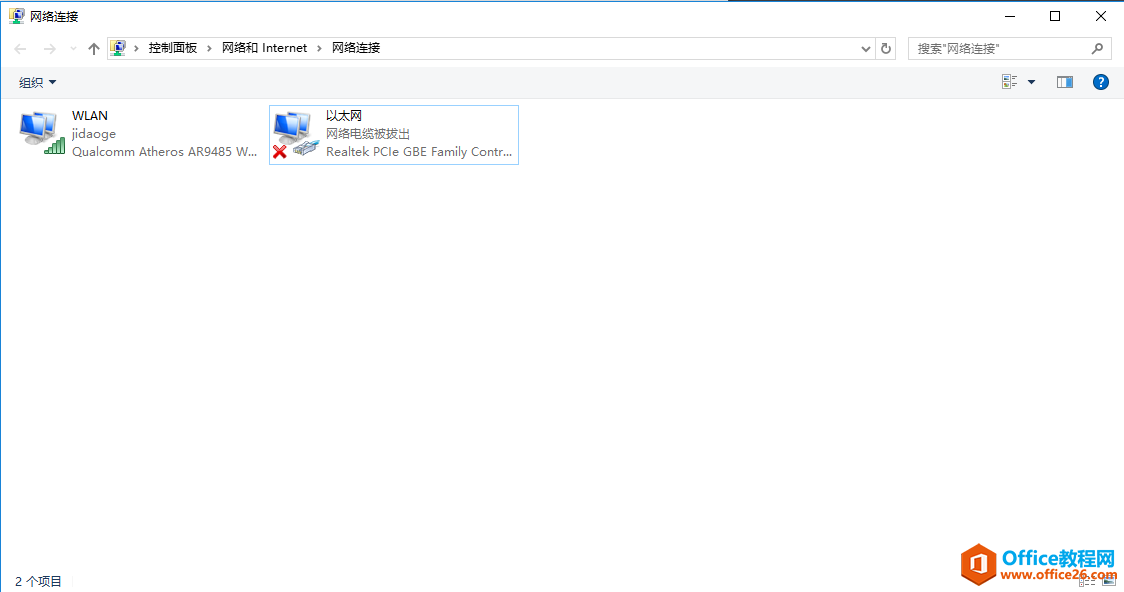 右下角,网络图标显示正常。 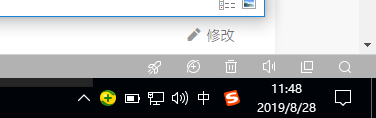 学习教程快速掌握从入门到精通的电脑知识。 |
温馨提示:喜欢本站的话,请收藏一下本站!